Ventaja de la suscripción de desarrollador de Microsoft 365 en suscripciones de Visual Studio
A partir de septiembre de 2019, todos los miembros nuevos del programa para desarrolladores de Microsoft 365 (incluidos los suscriptores de Visual Studio Professional y Enterprise) se pueden registrar para obtener una suscripción de desarrollador de Microsoft 365 E5 (Windows no incluido). Esta suscripción reemplaza la suscripción de desarrollador de Office 365 E3 que empezó a estar disponible en marzo de 2018. Ahora incluye EMS, algo que nuestros clientes nos han solicitado a través de User Voice. Consulte el blog de desarrolladores más reciente para más información.
Algunas suscripciones estándar de Visual Studio Professional o Enterprise tienen acceso a la ventaja de la suscripción de desarrollador de Microsoft 365, siempre y cuando las suscripciones estén activas.
¿Qué diferencias hay entre E5 y E3?
La suscripción de desarrollador de Microsoft 365 E5 ofrece un nuevo valor y un mayor acceso a las cargas de trabajo y capacidades críticas de Microsoft 365. Los desarrolladores con suscripciones de espacio aislado de Microsoft 365 E5 pueden disfrutar de todo lo que les ha ofrecido la opción E3 Plus y, además, sacar partido de lo siguiente:
- Análisis avanzados con Power BI
- Enterprise Mobility + Security para protección de la información y cumplimiento
- Microsoft Defender para Office 365
- Microsoft Entra ID para crear soluciones avanzadas de administración de identidades y acceso
Para ver lo que incluye la suscripción de desarrollador de Microsoft 365 E5, consulte las Preguntas frecuentes del Programa de desarrolladores de Microsoft 365.
Activación
Inicie sesión en https://my.visualstudio.com/benefits.
Busque el icono de la ventaja de la suscripción de desarrollador de Microsoft 365 en la categoría "Herramientas" y seleccione Activar.
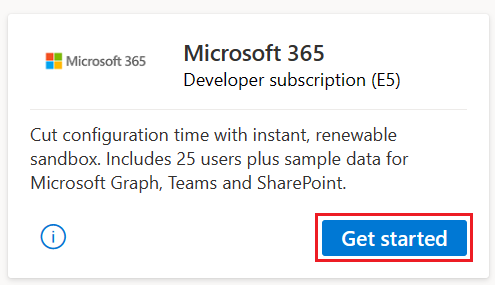
En la pantalla de bienvenida, elija la región o país, escriba el nombre de la empresa y seleccione la casilla para aceptar los términos de uso. Seleccione Siguiente.
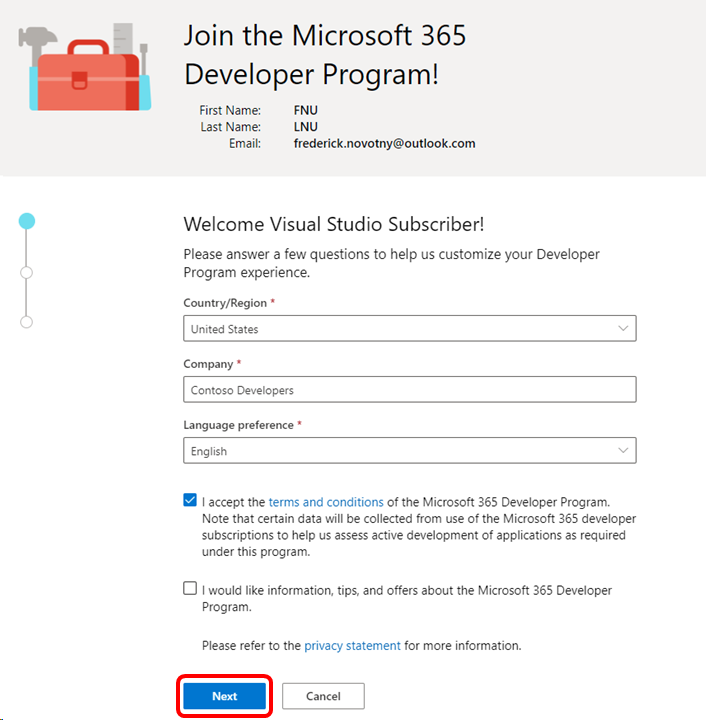
Indique su área principal de interés y seleccione Siguiente.
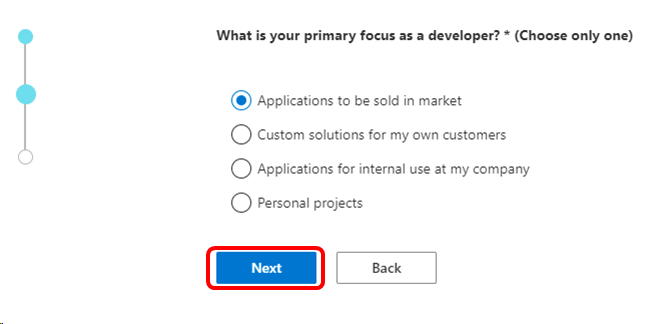
Se ve una lista de las áreas de desarrollo basada en el área principal de interés que seleccionó anteriormente. Elija cualquier número de áreas de interés y seleccione Guardar.
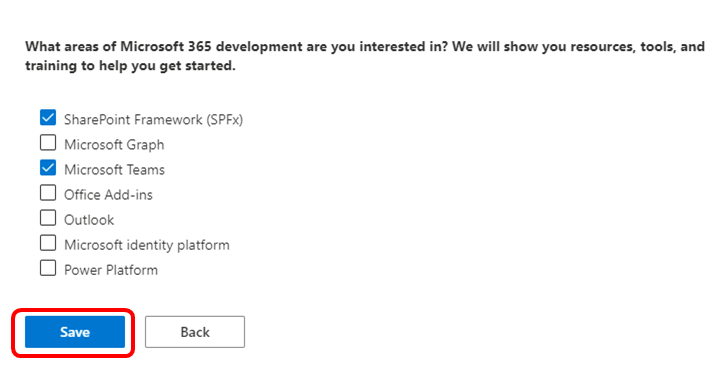
A continuación, tiene la oportunidad de configurar un espacio aislado de Microsoft 365. (En caso de que decida omitir este paso ahora, podrá completarlo más adelante si inicia sesión en el panel y selecciona el botón Set up E5 subscription [Configurar la suscripción de E5]). Elija el tipo de espacio aislado que prefiera (instantáneo o configurable) y seleccione Siguiente.
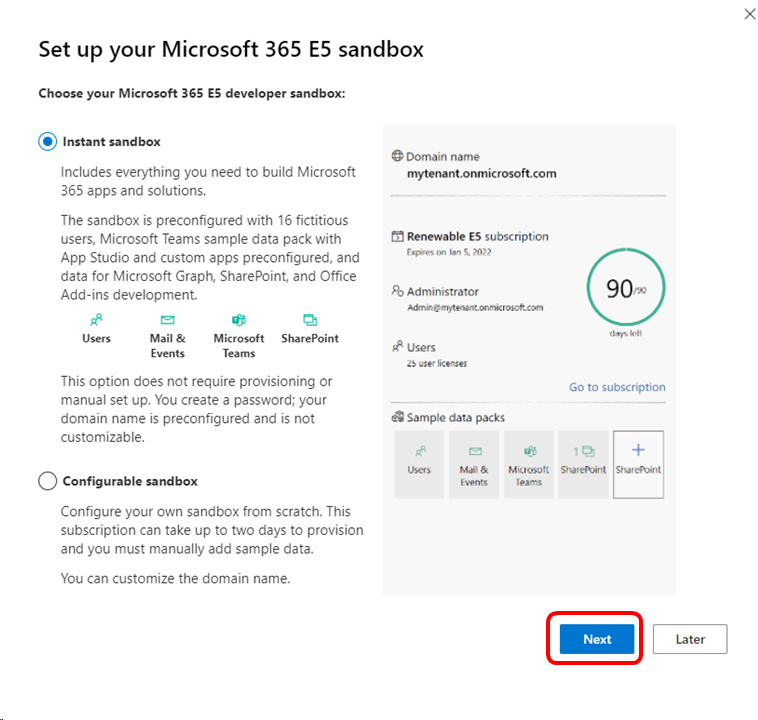
En la pantalla Set up your Microsoft 365 E5 instant sandbox (Configuración del espacio aislado instantáneo de Microsoft 365 E5), indique la región, el nombre de usuario administrador y la contraseña de administrador. También puede proporcionar una contraseña alternativa para usuarios ficticios. Seleccione Continuar.

En el cuadro de diálogo Add phone number for security (Agregar número de teléfono para seguridad), proporcione el código de país y el número de teléfono y seleccione Enviar código.
Escriba el código que recibió y seleccione Configurar.
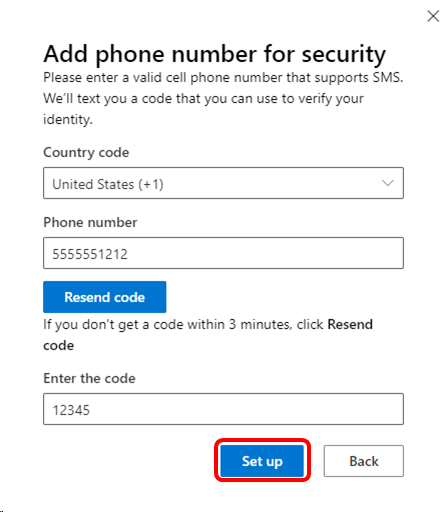
Una vez que haya completado el proceso automatizado para configurar el espacio aislado, verá el panel. Para usar la suscripción, seleccione el vínculo Ir a la suscripción.
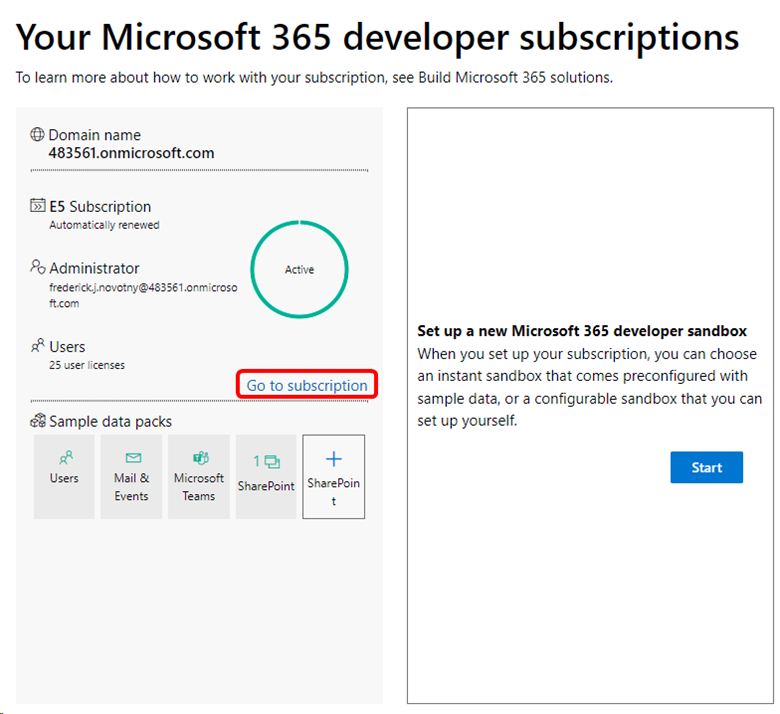
Puede proteger su cuenta mediante la habilitación de más factores de autenticación (en este ejemplo, se omite este proceso y continuaremos con la suscripción. Si omite el proceso ahora, tiene 14 días para completarlo).
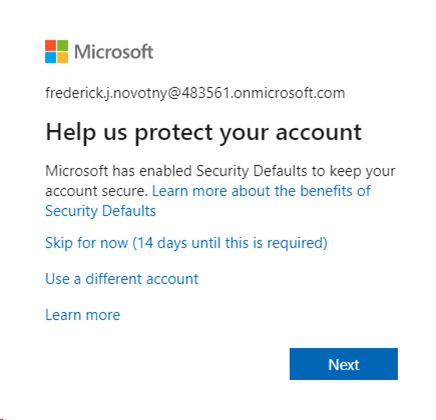
Seleccione una cuenta con la que iniciar sesión.
En la primera visita, se ve una breve presentación de diapositivas sobre las ventajas de la suscripción.
Al finalizar la presentación, se ve la página de aterrizaje de www.office.com. En el panel de navegación de la izquierda, seleccione el botón Administración.
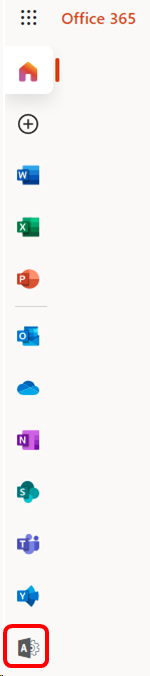
En la Centro de administración de Microsoft 365, puede realizar una serie de tareas, entre las que se incluyen las siguientes:
- Administrar equipos para ayudar a los usuarios
- Instalar aplicaciones de Office
- Agregar, editar o quitar cuentas de usuarios
Seleccione el botón Go to guided setup (Ir a la configuración guiada) para ver cómo instalar Office, agregar usuarios y configurar y conectar dominios.
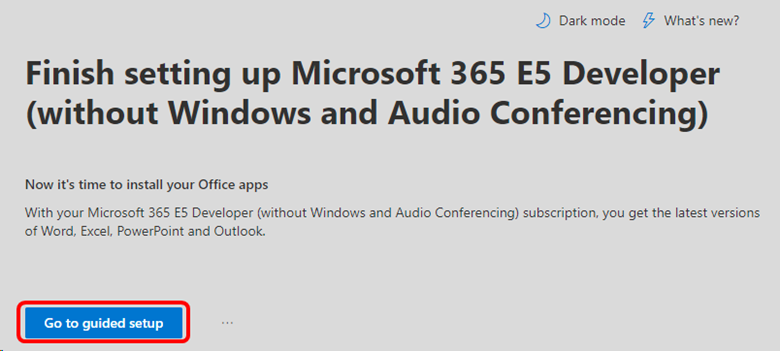
Migración de Office 365 E3 a Microsoft 365 E5
Ahora, los suscriptores de Visual Studio pueden migrar las suscripciones de espacio aislado de desarrollador de Office 365 E3 a Microsoft 365 E5.
El pasado mes de agosto, las suscripciones de Microsoft 365 E5 se pusieron a disposición de los nuevos miembros del Programa para desarrolladores. Desde entonces, hemos recibido comentarios de miembros existentes que les gustaría aprovechar esas mismas ventajas. También reconocemos que muchos suscriptores de Visual Studio y desarrolladores de Microsoft 365 necesitan disponer de la tecnología de Microsoft 365 más actualizada para sus espacios aislados para desarrolladores.
Nos complace anunciar que ahora los miembros existentes del Programa de desarrolladores de Microsoft 365 pueden obtener las ventajas de una suscripción a Microsoft 365 E5. Si quiere migrar a una nueva suscripción de desarrollador de Microsoft 365 E5, puede eliminar la suscripción actual y reemplazarla ahora.
Para obtener la nueva suscripción para desarrolladores de Microsoft 365 E5, vaya a su panel y siga estos pasos:
En el icono de la suscripción, seleccione Eliminar suscripción.
Para confirmar que quiere eliminar la suscripción, escriba el nombre del dominio en el cuadro de diálogo.
El proceso de instalación de la nueva suscripción de Microsoft 365 E5 se inicia de forma automática.
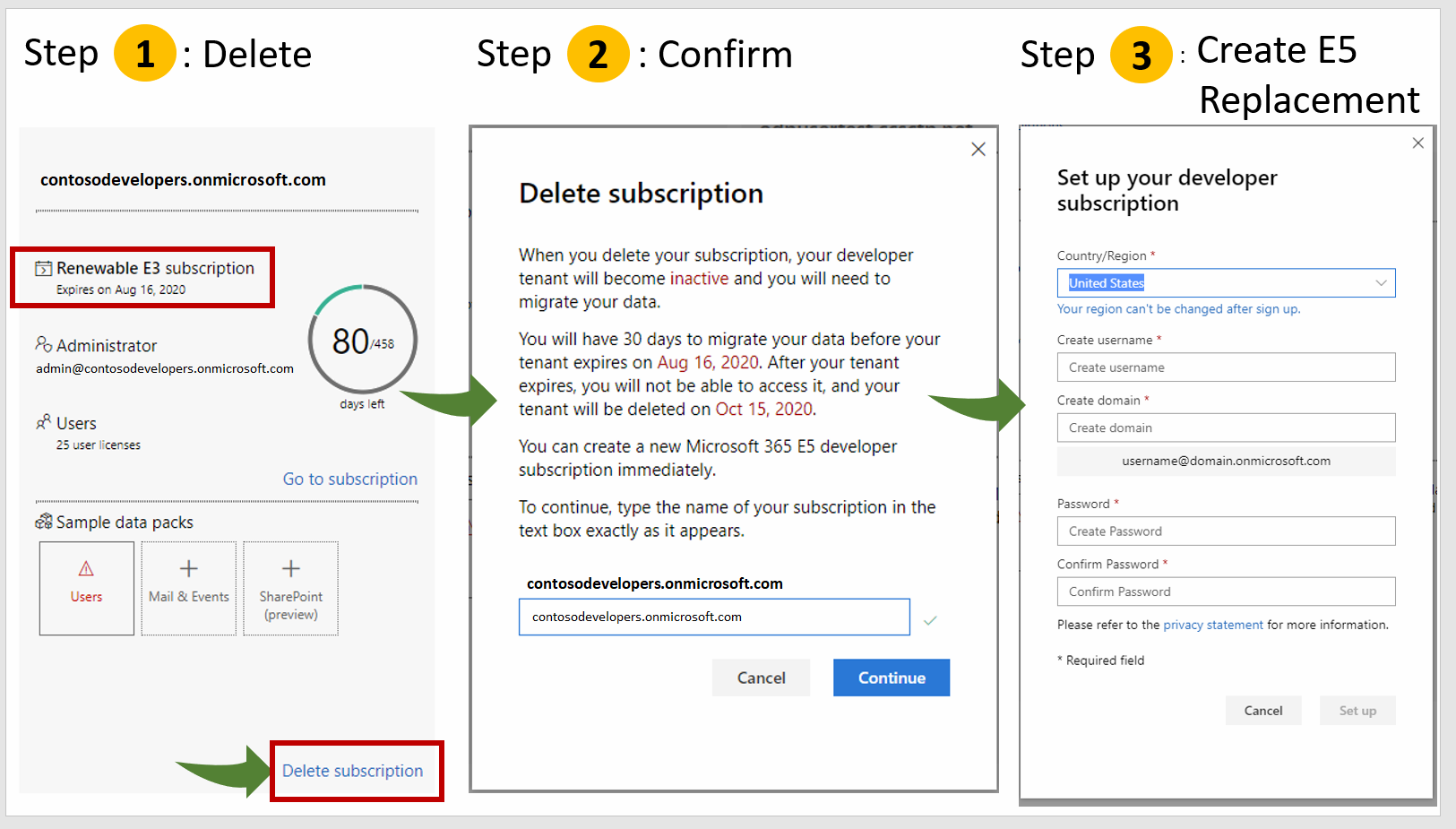
Después de eliminar la suscripción a Office 365 E3 y crear la suscripción de Microsoft 365 E5 de reemplazo, el inquilino de Office 365 E3 estará disponible durante 60 días para que tenga tiempo suficiente para migrar los datos.
Para obtener ayuda para migrar los datos, puede usar la herramienta gratuita Microsoft Mover. Consulte también los siguientes recursos:
- Procedimiento para migrar buzones de un inquilino de Microsoft 365 a otro
- Uso de PowerShell para realizar una migración por fases a Office 365
- Guía de migración de Office 365 a Microsoft 365 Gracias por su participación en el Programa para desarrolladores de Microsoft 365.
Elegibilidad
| Nivel de suscripción | Canales | Prestación | ¿Renovable? |
|---|---|---|---|
| Visual Studio Enterprise (estándar) | Licencia por volumen, Azure, venta directa, NFR seleccionado* | Included | Sí |
| Suscripción de Visual Studio Enterprise con GitHub Enterprise | VL | Included | Sí |
| Visual Studio Professional (estándar) | Licencia por volumen, Azure, venta directa | Included | Sí |
| Suscripción de Visual Studio Professional con GitHub Enterprise | VL | Included | Sí |
| Visual Studio Test Professional (estándar) | Licencia por volumen, venta directa | No disponible | NA |
| Plataformas MSDN (estándar) | Licencia por volumen, venta directa | No disponible | NA |
| Visual Studio Enterprise (nube mensual) Visual Studio Professional (nube mensual) | Azure | No disponible | N/D |
* Incluye No para reventa (NFR), el programa Visual Studio Industry Partner (VSIP), Empleado a tiempo completo (FTE), BizSpark y MCT Software & Services Developer.
Excluye: Visual Studio Enterprise (Microsoft for Startups), MCT Software & Services, Microsoft Cloud Partner Program, Imagine, Profesional mejor valorado (MVP), Director regional (RD), NFR Básico e ISV.
Nota:
Microsoft ya no ofrece suscripciones anuales ni de Visual Studio Professional ni de Visual Studio Enterprise en las suscripciones de nube. Esto no supone cambio alguno en la experiencia actual de los clientes y ni en su capacidad para renovar, aumentar, reducir o cancelar las suscripciones. Conviene que los clientes nuevos vayan a https://visualstudio.microsoft.com/vs/pricing/ para explorar las diferentes opciones de compra de Visual Studio.
¿No sabe con seguridad qué suscripción usa? Conéctese a https://my.visualstudio.com/subscriptions para ver todas las suscripciones asignadas a su dirección de correo electrónico. Si no ve todas las suscripciones, es posible que tenga una o varias asignadas a otra dirección de correo electrónico. Debe iniciar sesión con esa dirección de correo electrónico para ver esas suscripciones.
Preguntas más frecuentes
P: ¿Puedo activar una suscripción de desarrollador de Microsoft 365 mediante un inquilino existente o tengo que crear uno nuevo?
R: Para activar la suscripción de Office Developer, se requiere un nuevo inquilino.
P: ¿Puedo elegir E3 o E5?
A partir de septiembre de 2019, los miembros nuevos del programa de desarrolladores solo verán ofertado E5, que es nuestra versión insignia de Office 365. Esta versión de Office 365 aporta más valor aún que E3, y suele costar bastante más que la suscripción de E3 anterior.
Los miembros existentes con E3 que no necesiten las capacidades extra de E5 pueden conservar su suscripción actual de E3 y seguir renovándola. Ningún miembro existente estará obligado a pasar de E3 a E5. Sin embargo, cada miembro solo puede tener una única suscripción cada vez.
Cuando tengamos una opción de migración para los miembros del programa de desarrolladores existentes, le proporcionaremos más información acerca de cómo elegir y cómo migrar.
P: ¿Cómo sé qué versión tengo?
Ahora, puede saber cuál es su versión en el icono de suscripción que se encuentra en el panel del programa de desarrolladores de Microsoft 365.
Busque la indicación E3 o E5 en el icono.
P: Si la suscripción de desarrollador de Microsoft 365 no incluye Windows, ¿cómo lo obtengo?
R: Las suscripciones de Visual Studio que incluyen la ventaja de Microsoft 365 también incluyen Windows como parte de las descargas para sus suscriptores. Visite las descargas para descargar Windows (si no ve las descargas habilitadas en la suscripción, póngase en contacto con el administrador).
P: ¿Cuántas cuentas del Programa de desarrolladores de Microsoft 365 puedo crear?
Solo puede tener una cuenta del Programa de desarrolladores de Microsoft 365 asociada a su número de teléfono. Si necesita configurar una nueva cuenta del Programa de desarrolladores (por ejemplo, para usar otra cuenta de correo electrónico u otro tipo de cuenta), antes deberá eliminar la cuenta existente. Para ello, inicie sesión en el panel y elija Eliminar perfil.
Nota:
Si elimina la cuenta del Programa de desarrolladores, solo puede obtener una suscripción después de haber tenido la suscripción existente durante más de 60 días.
Recursos de soporte técnico
- ¿Necesita ayuda con la suscripción de desarrollador de Microsoft 365? Eche un vistazo a la documentación de Microsoft 365 en línea.
- Para obtener ayuda con las ventas, las suscripciones, las cuentas y la facturación de suscripciones de Visual Studio, póngase en contacto con el soporte técnico de suscripciones de Visual Studio.
- ¿Tiene alguna pregunta sobre el IDE de Visual Studio, Azure DevOps Services u otros productos o servicios de Visual Studio? Visite el soporte técnico de Visual Studio.
- ¿Tiene comentarios sobre la nueva oferta? Háganos llegar sus comentarios en UserVoice. El equipo de Microsoft 365 revisa todos los comentarios.
Consulte también
- Documentación de Visual Studio
- Documentación de Azure DevOps
- Documentación de Azure
- Documentación de Microsoft 365
Pasos siguientes
- Inicie sesión en https://my.visualstudio.com/benefits y seleccione el icono de la suscripción de desarrollador de Microsoft 365 para comenzar.
- Se recomienda activar estas otras ventajas excelentes en su suscripción:
Comentarios
Próximamente: A lo largo de 2024 iremos eliminando gradualmente GitHub Issues como mecanismo de comentarios sobre el contenido y lo sustituiremos por un nuevo sistema de comentarios. Para más información, vea: https://aka.ms/ContentUserFeedback.
Enviar y ver comentarios de